
Importul/exportul tuturor setărilor
Puteţi să exportaţi toate datele de setare din aparat şi să le salvaţi pe un computer, apoi să le importaţi când configuraţi setările pe un aparat nou, cum ar fi o nouă achiziţie înlocuitoare. Dacă doriţi să configuraţi aceleaşi setări pe două sau mai multe imprimante/imprimante multifuncţionale Canon*, puteţi exporta pur şi simplu toate setările dintr-un aparat şi să le importaţi în celelalte, eliminând necesitatea de a configura separat fiecare aparat. Pentru a efectua aceste operaţiuni, conectaţi-vă la IU la distanţă cu privilegii de Administrator.
* Numai la modelele care acceptă importul/exportul tuturor setărilor
Exportul tuturor setărilor
1
Porniţi IU la distanţă. Pornirea instrumentului IU la distanţă
2
Faceţi clic pe [Settings/Registration] de pe pagina portalului. Ecranul IU la distanţă
3
Faceţi clic pe [Data Management]  [Export].
[Export].
 [Export].
[Export].4
Selectaţi caseta pentru [Select All].

Se pot exporta şi anumite articole. Pentru informaţii despre care dintre elementele de setare sau de înregistrare corespund cu articolele funcţiei de export pe loturi din IU la distanţă, consultaţi Tabelul Setări/Înregistrare.
5
Introduceţi parola în [Encryption Password]  , selectaţi nivelul de securitate din [Security Level]
, selectaţi nivelul de securitate din [Security Level]  , faceţi clic pe [Start Exporting]
, faceţi clic pe [Start Exporting]  [OK].
[OK].
 , selectaţi nivelul de securitate din [Security Level]
, selectaţi nivelul de securitate din [Security Level]  , faceţi clic pe [Start Exporting]
, faceţi clic pe [Start Exporting]  [OK].
[OK].Parola din [Encryption Password] va fi necesară atunci când importaţi datele de setare exportate. Folosiţi caractere alfanumerice.
Pentru confirmare, introduceţi parola din nou la [Confirm].
Pentru a cripta toate datele setărilor, selectaţi [Level 2] în [Security Level].
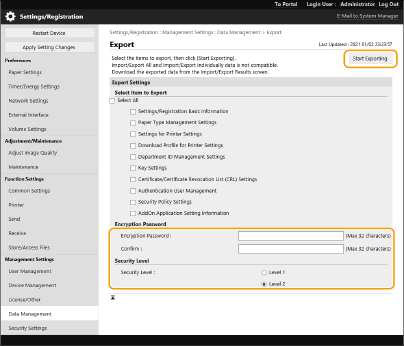

Poate dura câteva momente până când ecranul se schimbă. Nu faceţi clic de mai multe ori pe [Start Exporting].
Când importaţi date de setări într-un model care nu acceptă setarea din [Security Level], selectaţi [Level 1].
6
Faceţi clic pe [Check Status].
Dacă se afişează mesajul [Cannot be used when exporting.], nu utilizaţi IU la distanţă pentru efectuarea operaţiilor.
7
Faceţi clic pe [Start Downloading].
8
Urmaţi instrucţiunile de pe ecran pentru a specifica unde să se salveze datele.

|
Pentru a exporta toate datele de setare fără să utilizaţi un computerPuteţi să exportaţi toate datele de setare pe un suport de memorie precum un dispozitiv de memorie USB. <Export către o memorie USB:>
|
Importul tuturor setărilor
Puteţi importa toate datele de setare care au fost exportate către un computer. Când importaţi, valorile de setare configurate anterior se suprascriu. Reţineţi, oricum, că este posibil ca unele modele de aparate să nu poată importa toate articolele de setare. Tabelul Setări/Înregistrare

|
Verificaţi informaţiile administratorului de sistemCând importaţi setările de gestionare a ID-urilor de departamente într-o altă imprimantă/imprimantă multifuncţională cu funcţia Gestionare ID-uri departamente activată, informaţiile despre administratorul de sistem se suprascriu, ceea ce vă poate împiedica să vă conectaţi cu ID-ul şi codul PIN de Administrator de sistem anterioare. Înainte de a efectua această operaţie, asiguraţi-vă că aţi verificat informaţiile administratorului de sistem salvate pe aparatul care exportă.
|

|
Când aplicaţi setările politicii de securitateSetările de politică de securitate pot fi importate numai dacă parola setării politicii de securitate a aparatului de pe care se exportă corespunde cu cea de la aparatul pe care se importă sau dacă pe aparatul pe care se importă nu s-a setat nicio parolă. Dacă nu s-a setat nicio parolă pentru aparatul care importă, parola configurată pentru aparatul care exportă se va seta automat pentru aparatul care importă.
|
1
Porniţi IU la distanţă. Pornirea instrumentului IU la distanţă
2
Faceţi clic pe [Settings/Registration] de pe pagina portalului. Ecranul IU la distanţă
3
Faceţi clic pe [Data Management]  [Import].
[Import].
 [Import].
[Import].4
Faceţi clic pe [Răsfoire...] şi specificaţi fişierul de importat.
5
Introduceţi parola în [Decryption Password] şi faceţi clic pe [Start Importing]  [OK].
[OK].
 [OK].
[OK].În [Decryption Password], introduceţi aceeaşi parolă pe care aţi introdus-o când aţi exportat datele de setare.
Bifaţi caseta pentru [Create Import/Export Result Report] dacă doriţi să se salveze rezultatele importului ca fişier CSV.
Datele din fişierul selectat se importă în aparat.
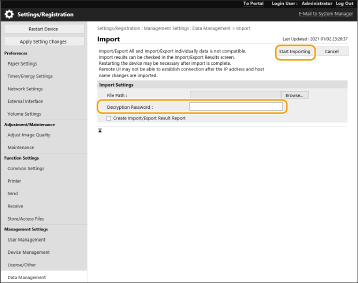
6
Faceţi clic pe [OK]  [Check Status].
[Check Status].
 [Check Status].
[Check Status].În funcţie de datele importate, este posibil să fie necesară repornirea aparatului. Faceţi clic pe [Perform Restart].
Dacă la pasul anterior aţi selectat caseta pentru [Create Import/Export Result Report], faceţi clic pe [Settings/Registration]  [Data Management]
[Data Management]  [Import/Export Results]
[Import/Export Results]  [Create Report] pentru a exporta rezultatele importului.
[Create Report] pentru a exporta rezultatele importului.
 [Data Management]
[Data Management]  [Import/Export Results]
[Import/Export Results]  [Create Report] pentru a exporta rezultatele importului.
[Create Report] pentru a exporta rezultatele importului.

|
Pentru a importa toate datele de setare fără să utilizaţi un computerPuteţi să importaţi toate datele de setare de pe un suport de memorie precum un dispozitiv de memorie USB. <Import de pe Memorie USB>
Se salvează un singur fişier raport. La următoarea execuţie a unui import pe loturi, fişierul raport existent se va şterge.
Rapoartele se creează în următoarea limbă.
Dacă limba de afişare a aparatului este setată la japoneză imediat după procesul de import: Japoneză
Dacă limba de afişare a aparatului este setată la altă limbă decât japoneza după procesul de import: Română
|